door Martin Brinkmann op 18 januari 2019 in Veiligheid – Geen reacties
De volgende tutorial begeleidt u door de stappen van het integreren van wachtwoord beveiliging controles in de KeePass password manager. De controles van het gebruik van de laatste Heb ik Pwned database van de gelekte wachtwoorden en alles lokaal wordt uitgevoerd, zodat u geen zorgen hoeft te maken over het lekken wachtwoord hashes over het Internet.
KeePass is een uitstekende desktop password manager slaat de databases lokaal standaard. Het is een feature-rijke password manager die is gecontroleerd in 2016.
Ik Pwned is een online service om te controleren of een van uw online accounts is ingebroken in een data-inbreuk.
Sommige wachtwoord managers, bijvoorbeeld 1Password, komen met functionaliteit om te controleren wachtwoorden in de database.
Het instellen van dingen

KeePass gebruikers kunnen hetzelfde doen, maar lokaal. Hier is wat is daar voor nodig:
- U moet een kopie van KeePass.
- Download de laatste versie van de KeePass-plugin HIPB Offline Controleren. KeePass ondersteunt tal van plugins die kunnen het verbeteren van de veiligheid en andere functies.
- Download de laatste SHA-1 (besteld door hash) wachtwoord database bestand uit, ik Pwned.
Plaats de plugin-bestand in de KeePass-plugin map. De plugin is open source en je kan bouwen vanuit het niets en het beroepsonderwijs als u beschikt over de vaardigheden.
Geïnstalleerd kopieën van KeePass zijn te vinden onder C:Program Files (x86)KeePass standaard.
Pak de wachtwoord database-bestand en plaats deze ergens op het systeem. Merk op dat het heeft een grootte van 23 Gigabyte in de platte tekst formaat nu, de download heeft een grootte van ongeveer 9 Gigabyte.
Start de KeePass password manager erna en selecteer Instrumenten > HIBP Offline Controleren in de interface van het programma. Klik op Bladeren en selecteer het password-database-bestand dat u hebt uitgepakt op het systeem.
Je kan andere parameters, bijvoorbeeld de naam van de kolom in KeePass of de tekst die wordt weergegeven voor veilige en onveilige wachtwoorden.
Laatste maar niet de minste, selecteert u Weergave > Kolommen Configureren en activeren van de ik Pwned kolom om de resultaten te tonen aan de check in de interface.
Het controleren van KeePass wachtwoorden tegen de ik Pwned database
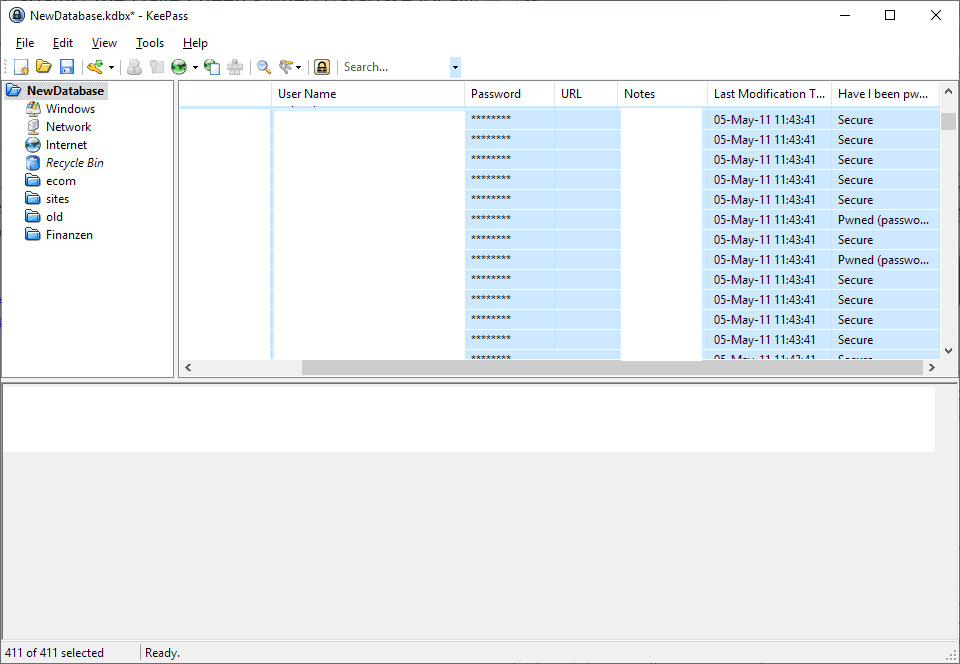
Heb je meerdere opties om te controleren wachtwoorden tegen het data base bestand.
- Dubbel-klik op het wachtwoord veld van een item om het te controleren.
- Meerdere items selecteren, klik met de rechtermuisknop op de selectie en kies Geselecteerde Items > ik Pwned database.
De plugin controleert elke nieuwe wachtwoord voor de database automatisch. De plugin controleert het wachtwoord van de hash met de hash-database om te bepalen of het is uitgelekt.
Een hit betekent niet noodzakelijkerwijs dat het wachtwoord bekend is, aan derden te verstrekken, aangezien dit afhankelijk is van het wachtwoord van de kracht en de mogelijkheden van de derde-partij te decoderen.
Wat u wilt doen met de uitgelekte wachtwoorden
Het is nog steeds aanbevolen dat u wachtwoorden die zijn gevonden in de ik Pwned database. Bezoek de site of de dienst in kwestie, en beginnen met het wijzigen van het wachtwoord van het proces op de site.
U mag gebruik maken van KeePass voor het genereren van sterke veilige wachtwoorden; deze worden automatisch gecontroleerd tegen de ik Pwned database opnieuw zodat u verificatie op die einde.
Slotwoord
Het belangrijkste voordeel van de methode is dat alle controles worden uitgevoerd op lokaal niveau. Het nadeel is dat je nodig hebt te downloaden van nieuwe releases regelmatig te controleren tegen de nieuwste versie van de gelekte wachtwoorden database bestand.
Nu jij: wat is mijn wachtwoord manager gebruik je?